Реклама
Вы только что получили новый Kindle Paperwhite? Вы сделали отличный выбор - Paperwhite предлагает лучшее сочетание функций и цены Какое устройство Kindle следует купить? Руководство по сравнениюСуществует четыре различных электронных ридера Kindle, которые можно купить для разных пользователей. Но какое устройство Kindle вам подходит? Прочитайте больше и вы буду любить, используя eReader Как организовать свой Kindle с минимальными усилиямиЕсли вы заядлый читатель, организация Kindle может быстро стать рутиной. В этой статье мы предлагаем несколько полезных советов по управлению вашим Kindle. Прочитайте больше . Но если вы не знаете, как начать использовать свое устройство, вы попали по адресу.
Читайте дальше, чтобы узнать все, что вам нужно знать об использовании Kindle Paperwhite, в том числе о том, как его настроить, как извлечь из него максимальную пользу и как устранить распространенные проблемы.
1. Распакуйте и настройте Kindle Paperwhite
Взломайте коробку, и вы найдете только несколько предметов внутри:
- Электронная книга Kindle Paperwhite (в дальнейшем для краткости называемая просто Kindle или Paperwhite).
- Кабель microUSB 2.0 (настенное зарядное устройство не входит в комплект).
- Краткое руководство по установке, которое, по сути, просто говорит вам подключить и включить Kindle.
- Руководство по гарантии / правовой информации.

Вы можете заметить, что в комплект поставки не входит зарядное устройство USB. Amazon предполагает, что покупатели сидят без дела, поскольку их используют многие телефоны, планшеты и другие устройства. Если у вас его нет, вы можете купить базовый на Амазоне или просто зарядите свой Kindle с помощью ПК. Заряжать его нужно только каждые несколько недель, поэтому не стоит, чтобы его постоянно привязывали к стене.
Получи свой Kindle онлайн
Подключите Paperwhite и полностью зарядите аккумулятор. Когда вы будете готовы, нажмите и удерживайте Сила кнопка внизу и включите его. Через секунду вы увидите начало процесса установки. Нажмите на свой язык, а затем дайте Kindle еще один момент, чтобы загрузить. Если вы видите вспышку экрана, не волнуйтесь - это нормально часть технологии электронных чернил Что такое E-Ink? Как это работает и почему каждый поклонник Ebook нуждается в этомЕсли вы читаете электронные книги и еще не перешли на E-Ink, то вы серьезно пропускаете. Вот все, что вам нужно знать о том, почему E-Ink для любителей электронных книг. Прочитайте больше освежающий.

Нажмите на экран, когда увидите приветственное сообщение Kindle. Во-первых, вам нужно подключить ваше устройство к домашней Wi-Fi. Нажмите Подключиться к Wi-Fi и ваш Kindle должен найти имя вашей локальной сети. Нажмите на него, затем используйте клавиатуру, чтобы введите свой сетевой пароль Как найти и изменить пароль Wi-Fi в Windows 10Нужно найти или изменить пароль Wi-Fi? Вот как можно изменить и найти свой пароль Wi-Fi на компьютере под управлением Windows. Прочитайте больше .
 Подключитесь к Amazon и другим аккаунтам
Подключитесь к Amazon и другим аккаунтам
Теперь, когда ваш Kindle подключен к сети, вам нужно подключить его к учетной записи Amazon. Если у вас есть, нажмите Использовать существующий аккаунт Amazon. Если нет, нажмите Создать новый аккаунт и следуйте инструкциям там. Введите адрес электронной почты и пароль своей учетной записи Amazon, затем нажмите регистр. Те, кто использовать двухфакторную аутентификацию Блокируйте эти сервисы теперь с двухфакторной аутентификациейДвухфакторная аутентификация - это умный способ защитить ваши онлайн-аккаунты. Давайте рассмотрим некоторые из сервисов, которые вы можете заблокировать с большей безопасностью. Прочитайте больше на их учетных записях Amazon появится приглашение ввести свой код после нажатия регистр. Если вы видите ошибку, убедитесь, что вы правильно ввели свою электронную почту, так как легко ошибиться.

Как только все будет очищено с вашей учетной записью Amazon, вы увидите Привет сообщение с предложением настроить время устройства. Если вы находитесь в США, по умолчанию это будет тихоокеанское время, поэтому нажмите Вот подскажите и установите правильное время для вашего района. Затем нажмите Продолжить настройку.
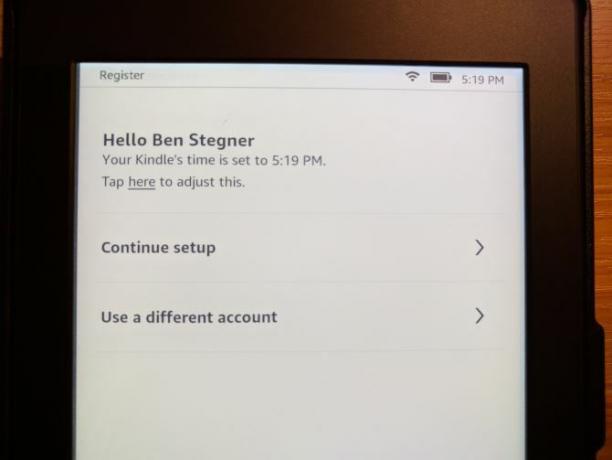
Ты почти там! Затем Paperwhite попросит вас подключить ваши учетные записи Facebook и Twitter к вашей учетной записи Amazon. Это позволяет вам делиться списками пожеланий, отзывами и многим другим. Если вы не хотите этого делать, нажмите Подключиться позже - это не обязательно.
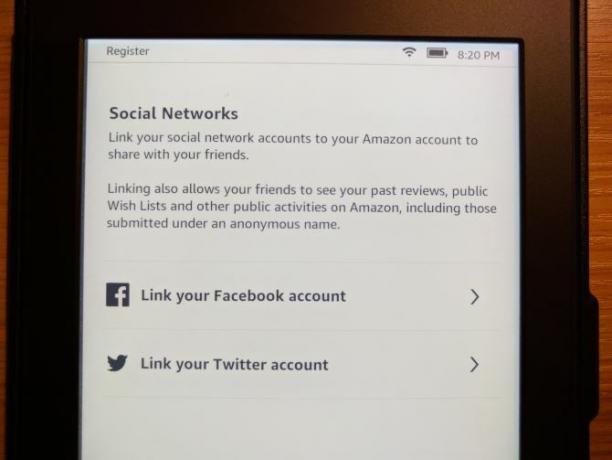
Есть еще один аккаунт, к которому Amazon хочет подключиться - Goodreads. Это бесплатный сервис позволяет отслеживать книги, которые вы читаете 5 советов для любителей GoodreadsGoodreads - это больше, чем просто место для поиска новых книг и публикации отзывов. Это полноценный сайт социальной сети, который имеет несколько удивительных функций, которые часто упускают из виду даже обычные пользователи. Прочитайте больше и хочу читать. Он позволяет вам общаться с друзьями и предлагает личные рекомендации, когда он немного узнает о ваших предпочтениях. Нажмите Подключить существующую учетную запись если вы уже используете сервис, Создать новый аккаунт если у вас его нет, или Пропускать передать с помощью Goodreads.

Наконец, вы увидите предложение попробовать Kindle Unlimited, сервис Amazon «все для чтения». Это стоит 10 долларов в месяц и позволяет выбирать из более миллиона книг, если вы являетесь подписчиком. Вы можете начать месячную бесплатную пробную версию, но мы не думаем, что услуга действительно стоит затрат 5 причин неограниченной подписки Kindle не стоит ваших денегСлужба подписки на электронные книги Kindle звучит великолепно, но подписка Amazon на Kindle Unlimited не стоит этих денег. Вот почему Прочитайте больше . Нажмите Спасибо, не надо пройти сейчас.
Основы навигации
ОК - больше нет подключающихся аккаунтов! Учебное пособие по Kindle завершается кратким обзором функций навигации, который мы кратко изложим здесь:
- Панель инструментов в верхней части экрана позволяет перемещаться по вашему Kindle. Если вы не видите его (например, при чтении книги), нажмите в верхней части экрана, чтобы открыть его.
- Нажмите Домой значок, чтобы вернуться на домашнюю страницу с текущими книгами и ссылками на новые.
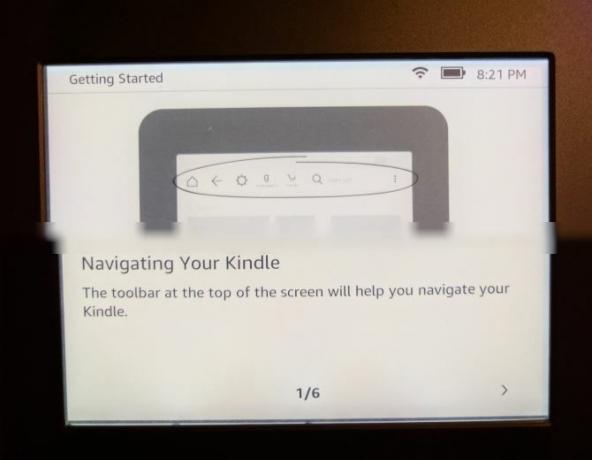
- использование назад вернуться на один шаг туда, где вы только что были. Например, если вы были на Лучшие продавцы страницы и постучал по определенной книге, нажав назад вернет вас к Лучшие продавцы стр.
Нажмите Быстрые Действия (шестеренка) значок для быстрой настройки параметров:
- Режим полета воля прекратить всю беспроводную связь Все, что нужно знать о режиме полета для iPhone и iPadВаш телефон заряжается быстрее в режиме полета? Будет ли работать ваш будильник? Вы можете использовать Bluetooth? Вот что вам нужно знать. Прочитайте больше поэтому ваше устройство не подключается к Wi-Fi. Это полезно для экономии батареи, когда вы знаете, что ваше устройство не будет в сети.
- Синхронизировать мой Kindle обновит ваше устройство любыми покупками с других устройств в вашей учетной записи Amazon. Это также происходит автоматически в фоновом режиме.
- Использовать Светлый панель для регулировки подсветки от значения 0 (выкл) в 24 (Максимум). Если у вас возникли проблемы при нажатии на определенный квадрат, коснитесь левого значка солнца, чтобы уменьшить яркость на единицу, и правого значка, чтобы увеличить его на единицу.
- Нажмите Все настройки механизм, чтобы открыть полный настройки меню, о котором мы поговорим позже.
- Левая сторона Домой На экране отображаются ваши последние книги - как те, что вы только что скачали и прочитали.
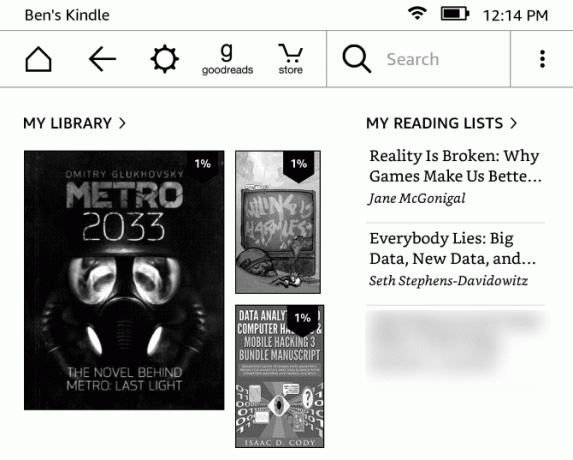
- На правой стороне Домойвы найдете книги, которые являются вашим списком пожеланий Amazon. Он также содержит список ваших пожеланий Goodreads и все бесплатные образцы, которые вы скачали.
- Нижняя часть Домой показывает рекомендации для вас.
После этого вы перейдете на главный экран. Теперь вы готовы покупать книги и читать их на своем Kindle!
2. Используя Ваш Kindle
Теперь, когда ваш Paperwhite полностью настроен, вы, вероятно, хотите начать читать некоторые книги, верно? Вот как ты это делаешь ...
Покупка книги
Амазонская библиотека книг Kindle огромна. Неважно, в каких жанрах вы заинтересованы, вы обязательно найдете то, что вам понравится.
Нажмите хранить кнопка в верхней части экрана для просмотра. Ты увидишь рекомендуемые названия наверху, наряду с Бестселлеры, Новые релизыи многое другое в магазине. Нажмите Просмотр категорий если вы ищете определенный жанр. Также вы можете нажать Поиск бар и искать книгу в любое время.

Как только вы нашел книгу, которую хотел бы прочитать The Ultimate 50 способов найти новые книги для чтенияЕсть несколько книг, которые мы не хотим откладывать. Благодаря множеству инструментов, доступных сегодня, ваше следующее чтение может начаться мгновенно. Найдите то, что вы должны прочитать дальше с этим руководством. Прочитайте больше коснитесь его, чтобы просмотреть страницу продукта. Это покажет вам, сколько страниц книги, когда она была выпущена и многое другое. Прокрутите вниз, чтобы просмотреть краткое описание и отзывы, чтобы убедиться, что это то, что вас интересует. Если вы не уверены, многие книги имеют Попробуйте образец вариант, так что вы можете начать читать название, прежде чем купить. Нажмите эту кнопку, и Kindle доставит образец на домашний экран.
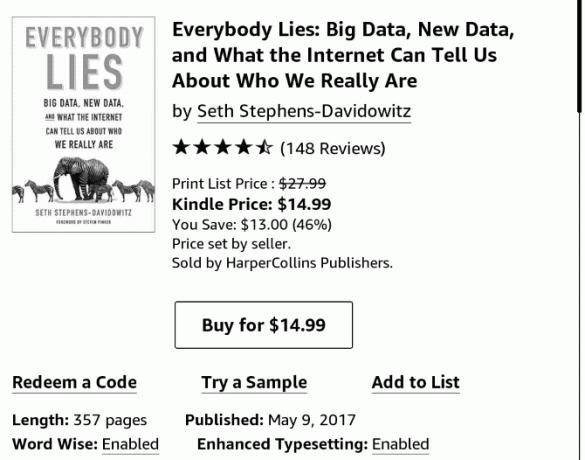
Когда вы будете готовы, нажмите Купить за $ X купить книгу. Это процесс одним касанием, поэтому будьте осторожны, чтобы не ударить его по ошибке! Когда вы покупаете книгу, вы увидите Отмена Появится кнопка, которую можно нажать, если покупка была случайной. Затем, через мгновение, ваш Kindle загрузит вашу книгу на ваше устройство, и вы сможете начать пользоваться ею.
Все ваши покупки хранятся в облаке для вашей учетной записи Amazon. Это означает, что вы можете скачать их в приложениях Kindle для чтения на других устройствах Стоит ли покупать Kindle или просто использовать бесплатное приложение?В наши дни почти каждый владеет электронным читателем, а большинство людей имеют Kindles. Но вам действительно нужен Kindle, когда вы можете просто использовать приложение Kindle? Давайте узнаем... Прочитайте больше или повторно загрузите их на свой Kindle, если вам нужно. Если у вас мало денег, чтобы тратить на книги Kindle, есть много бесплатного контента Как найти бесплатный неограниченный контент для вашего KindleИщете больше вещей для чтения на вашем Kindle? Здесь представлены все веб-сайты, инструменты и советы, чтобы наполнить ваш электронный ридер высококачественным бесплатным контентом, который позволит вам часами читать. Прочитайте больше там тоже!
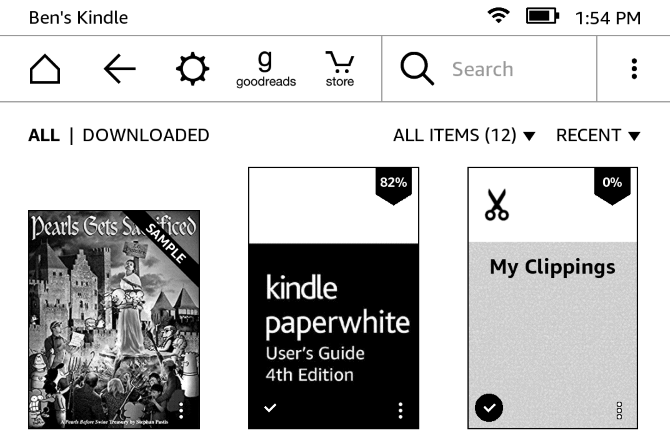
Конечно, поскольку ваш Kindle может отображать только черно-белое изображение, лучше покупать книги по искусству или что-нибудь еще с большим количеством цветных картинок в физической форме.
Читая книгу
Загрузив книгу, вернитесь к Домой экран, и вы найдете его на левой стороне. Нажмите Моя библиотека просмотреть все свои книги, если вы этого не видите. Нажмите на свою книгу, и она перейдет в режим чтения.
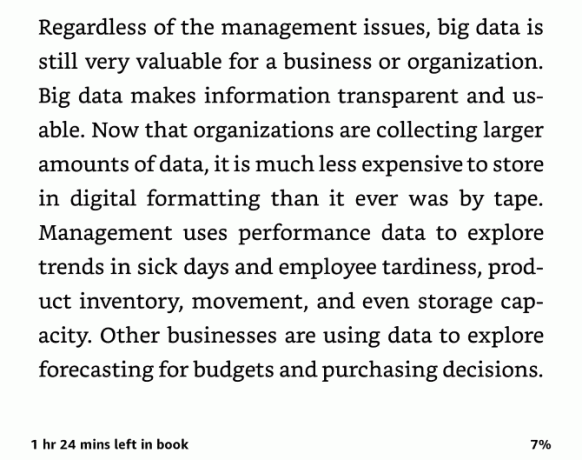
Как и следовало ожидать, на самом деле чтение книги довольно просто. Нажмите в любом месте на правой стороне экрана, чтобы перейти на следующую страницу. Точно так же, коснитесь левой стороны экрана, чтобы вернуться на страницу. Вы можете нажать на верхнюю часть экрана, чтобы открыть панель инструментов, которая предлагает то же самое Домой, назади другие варианты, которые мы обсуждали ранее.
Тем не менее, находясь в книге, панель инструментов позволяет настроить несколько параметров чтения, чтобы сделать процесс более приятным. Нажмите Aa значок, чтобы изменить параметры шрифта. Вы можете выбрать один из нескольких стилей и размеров шрифта. Ударь страница заголовок рядом, чтобы настроить межстрочный интервал, поля, ориентацию страницы и выравнивание текста.

Наконец, Прогресс чтения Заголовок позволяет изменить маленькие индикаторы внизу, которые позволяют узнать, как далеко вы находитесь в книге. По умолчанию это установлено на Место расположения, который отображает Loc 123 в нижнем левом углу во время чтения. Номера страниц практически не имеют отношения к книгам Kindle из-за множества способов изменить то, что отображается на экране. Таким образом, место расположения предоставляет еще один способ отслеживать ваши успехи.
Если вы не нашли это полезным, вы можете изменить это на Страница в книге, Оставшееся время в главе, или Оставшееся время в книге. Внизу справа будет отображаться ваш процент прогресса в книге.
3. Расширенные инструменты
Итак, теперь вы знаете, как получить доступ к книгам на вашем Kindle, но есть гораздо больше инструментов и способов выйти за рамки основ. Давайте рассмотрим их, чтобы вы могли в полной мере использовать свой Kindle 7 способов использовать все преимущества вашего KindleМиллионы людей теперь владеют Kindles, но большинство из них не в полной мере используют эти великолепные устройства. Существуют различные способы в полной мере воспользоваться вашим Kindle, а вот только семь ... Прочитайте больше .
Kindle FreeTime
Вы хотите, чтобы ваши дети читали чаще Интернет-чтение для детей: 5 идей для мотивации борющихся читателейКогда ребенок изо всех сил пытается читать, это может вызвать стресс как у родителей, так и у ребенка. Выбор ресурсов и стратегий может спасти вашего ребенка годы борьбы. Прочитайте больше ? Позволить им использовать ваш Kindle - отличный способ сделать это. Функция под названием Kindle FreeTime позволяет ограничить доступ к магазину и веб-браузеру. Ваши дети могут читать только те книги, которые вы указали. Чтобы начать, нажмите на три точки Меню кнопку на правой стороне панели инструментов и нажмите Kindle FreeTime.

Нажмите Начатьтогда вам придется установить несколько параметров. Установите пароль для родительского контроля, если у вас его еще нет, затем введите основную информацию о своем ребенке, чтобы создать его профиль. После этого вы можете выбрать книги в своей библиотеке, которые вы разрешаете своему ребенку читать. Если хотите, вы можете настроить их доступ к достижениям (которые вознаграждают их за чтение) и изменить ежедневную цель чтения с 30 минут.
Когда пришло время их читать, просто перейдите на Меню> Kindle FreeTime и пусть ваш ребенок выберет их имя. Чтобы выйти, посетите Меню> Выход Kindle FreeTime и введите свой пароль. Проверьте Амазонки Kindle FreeTime Неограниченный планируйте, если ваши дети заядлые читатели.
Словарь Строитель
Голова к Меню> Словарь чтобы получить доступ к этому аккуратному инструменту. Во время чтения вы можете нажать и удерживать любое слово, чтобы найти его определение. Каждый раз, когда вы делаете это, ваш Kindle добавляет слово в этот список для последующего просмотра. Здесь вы можете нажать слова, чтобы просмотреть их определения или работать с некоторыми флеш-картами Запомните все, что угодно, используя активную памятьВаша память отстой, но вы ничего не можете улучшить. Независимо от того, пытаетесь ли вы выучить язык, географию или даже базовые навыки программирования, обучение с активным отзывом позволяет вам сохранять детали в памяти. Прочитайте больше чтобы наконец освоить их.
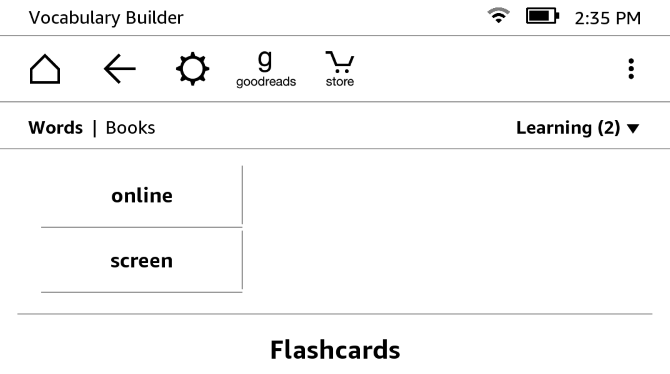
Экспериментальный браузер
Знаете ли вы, что ваш Paperwhite включает в себя основной веб-браузер? Он не предназначен для игр или просмотра видео, но будет работать для случайного просмотра веб-страниц. Неудивительно, что Flash здесь не работает, и все в черном и белом. Тем не менее, если вы хотите прочитать блог или проверить новости с помощью Kindle, это возможно. И если вам нужно где-то посетить, проверьте самые важные сайты для владельцев Kindle 12 сайтов, о которых должен знать каждый владелец KindleКак бы ни были хороши Kindles, есть несколько сайтов, которые вы должны использовать, чтобы получить еще больше от вашего Kindle. Прочитайте больше .
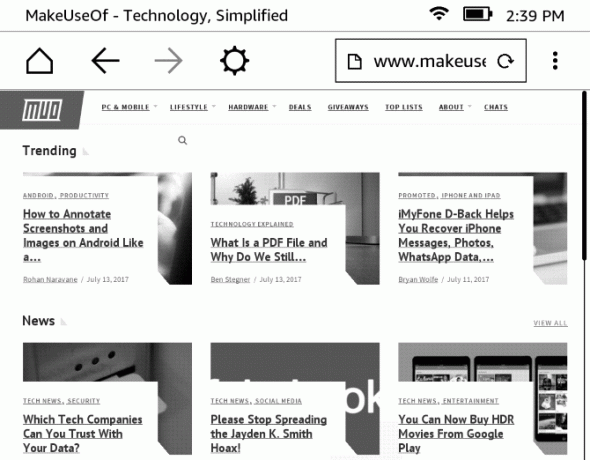
Встроенный словарь и подсветка
Вы не уверены, что означает слово во время чтения? Нет проблем - просто нажмите и удерживайте его на мгновение, и вы увидите всплывающее окно с его определением. Сдвиньте поле, чтобы перейти к странице Википедии о слове, а также утилита перевода Забудьте о Google Translate: 3 способа получить точный и быстрый переводПланируете ли вы подать заявление на работу или квартиру за границей или хотите перевести свою веб-страницу, вам нужно сделать все правильно, даже с иностранным языком. Прочитайте больше . Чтобы запустить полный словарь, коснитесь трехточечной Меню кнопку под выделенным словом и нажмите Открытый словарь.
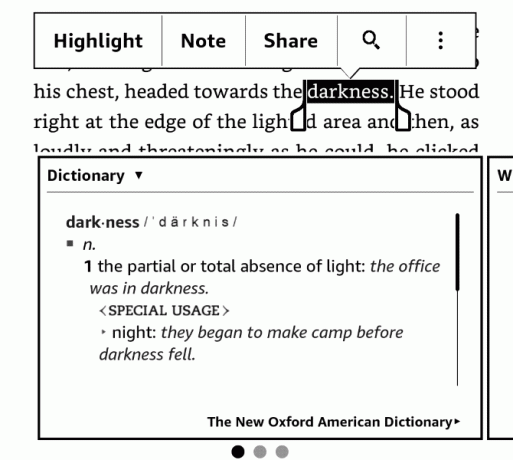
Когда вы долго нажимаете на слово, вы также можете нажать основной момент или Заметка кнопки, чтобы отметить переходы на потом. Используйте ручки вокруг текста, чтобы выбрать именно то, что вы хотите. Чтобы выделить прямо, просто проведите пальцем по тексту.
Быстрая Навигация
Нажмите Перейти к Кнопка на верхней панели инструментов, и вы можете перейти в разные места в книге. Вы можете направиться к начало или Содержаниеили введите конкретное местоположение / номер страницы. Нажмите Заметки чтобы проверить основные моменты и заметки, которые вы добавили ранее.
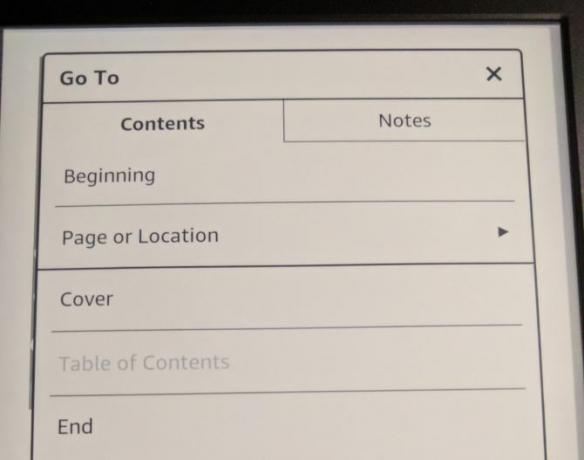
Вы также можете добавить в закладки страницы, не используя клочки бумаги. Нажмите в верхнем правом углу любой страницы, чтобы открыть меню закладок. Вы увидите список других закладок; нажмите + (Плюс) значок, чтобы добавить закладку на текущей странице. Если вы нажмете старую закладку, вы увидите предварительный просмотр этой страницы и можете нажать на нее, чтобы вернуться туда. Всякий раз, когда текущая страница добавлена в закладки, вы увидите черную закладку в правом верхнем углу.

Чтобы прокрутить сразу несколько страниц, коснитесь верхней части экрана, чтобы открыть панель инструментов. В нижней части экрана вы увидите две кнопки. Левая позволяет вам просматривать одну страницу за раз, когда вы используете ползунок для прокрутки к определенному месту. Нажмите вправо, и вы увидите сетку всех страниц книги. Прокрутите с помощью ползунка ниже и нажмите на страницу, чтобы перейти к ней.
В любом случае нажмите Икс в правом верхнем углу, чтобы закрыть и вернуться на исходную страницу.
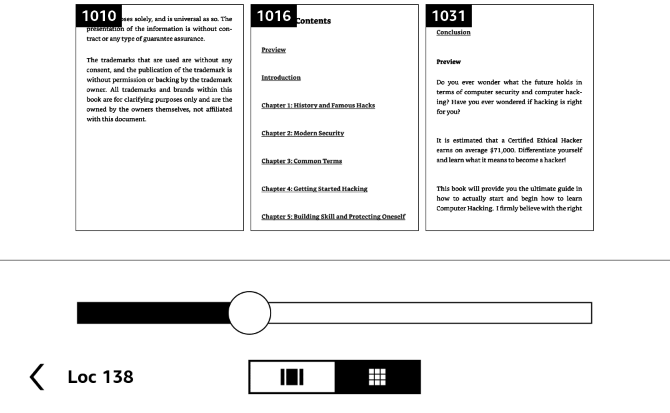
Рентгеновский
X-Ray - это функция, которую Amazon описывает как позволяющую «добраться до костей книги». Он доступен не для всех изданий, но все равно очень полезен. Откройте панель инструментов и нажмите Рентгеновский (рядом с Перейти к) чтобы получить к нему доступ.
Функция найдет в книге заметные клипы, а также важных людей, термины и изображения. Нажмите люди или условия, и вы можете увидеть, сколько раз упоминаются определенные символы и термины. Вы можете использовать это, чтобы быстро получить представление о главных идеях книги или освежить вашу память о том, кто такой персонаж, если вы забудете.

Меньше времени вспоминать прошлые события больше времени для чтения Как использовать Kindle для чтения дополнительных книгУ многих из нас есть желание читать больше книг, но трудно найти время и желание сделать это. Ваш Kindle может помочь вам достичь этой цели. Вот как... Прочитайте больше , что всегда хорошо.
Goodreads
Нажмите Goodreads значок на панели инструментов, чтобы открыть его интерфейс. Вы можете оценивать прочитанные заголовки и получать новые рекомендации, если вы ищете что-то свежее.
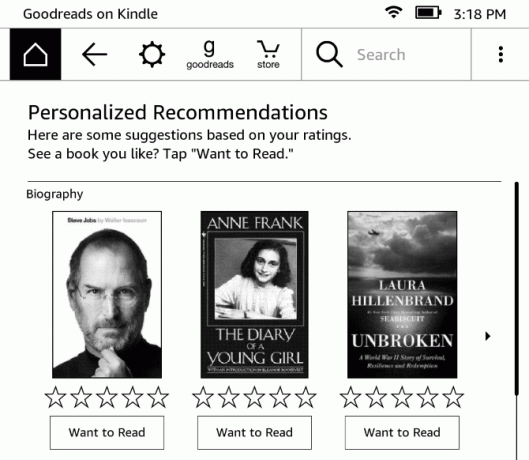
4. Настройки настроек
У вашего Kindle есть несколько опций, которые вы должны настроить по своему вкусу для достижения наилучших результатов. Давайте посмотрим на то, что они делают. Чтобы получить доступ к ним, нажмите настройки передача в верхней части экрана и выберите Все настройки. Вы также можете нажать на три точки Меню кнопку и выберите настройки.
Мой счет
в Мой счет В разделе вы найдете несколько вариантов, позволяющих персонализировать и подключить Kindle к различным сетям:
- Имя устройства: Изменить по умолчанию [Имя] Kindle к чему-то другому, если хотите.
- Личная информация: Добавьте некоторую информацию, чтобы идентифицировать ваше устройство. Вы можете добавить свой адрес электронной почты или номер телефона здесь, так что легче вернуть в случае потери Нашли потерянный или украденный айфон? Вот что делатьНашли потерянный или украденный айфон? Вот как вы можете попытаться разблокировать потерянный iPhone и вернуть его законному владельцу. Прочитайте больше .
- Социальные сети: Если вы ранее не подключались к Facebook, Twitter или Goodreads, вы можете сделать это здесь.
- Отменить регистрацию устройства: Используйте это, чтобы отключить Kindle от вашей учетной записи Amazon. Полезно, если вы продаете или модернизируете свой Kindle.
- Специальные предложения: Позволяет скрыть специальные предложения, которые могут быть неподходящими для определенной аудитории, или скрыть персональные рекомендации.
- Отправить по электронной почте: Позволяет просматривать специальный адрес электронной почты, на который можно отправлять файлы PDF и другие документы. Все, что получает этот почтовый ящик, появится на вашем Paperwhite.
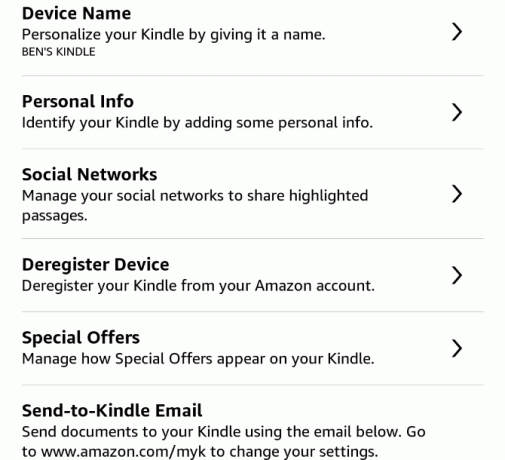
Домашняя и семейная библиотека
Здесь вы можете создать домохозяйство. Это позволяет вам и другому взрослому, а также четырем детям присоединиться к создать семейный аккаунт Сэкономьте на Премиум подписках с этими 9 аккаунтамиПремиум-услуги подписки - это здорово, но затраты быстро складываются. Вот 9 услуг, которыми вы можете поделиться, чтобы получить максимум за свои деньги. Прочитайте больше . Используя эту функцию, вы можете обмениваться книгами между вашими Kindles. Очевидно, что вы должны добавить другого пользователя в свой аккаунт, чтобы использовать это.
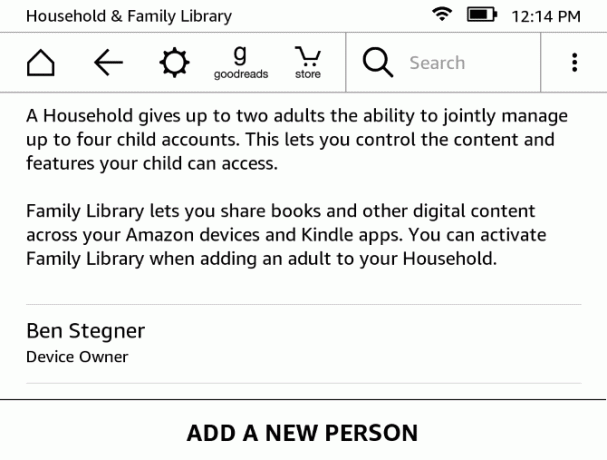
беспроводной
Посетите этот раздел, если вам нужно изменить параметры беспроводной связи. Когда вы откроете его, вы увидите все сети Wi-Fi поблизости и сможете присоединиться к ним, как вы это делали во время установки.
Параметры устройства
Эти параметры позволяют настроить работу вашего Kindle:
- Пароль устройства: Установите пароль, чтобы другие люди не могли использовать ваш Kindle без разрешения.
- Время устройства: Если время вашего Paperwhite неверно, исправьте это здесь.
- Информация об устройстве: Просмотр основных сведений о вашем устройстве, таких как серийный номер, версия прошивки и доступное место для хранения.
- Обновите свой Kindle: Установите последнее обновление программного обеспечения для вашего Kindle. Он должен автоматически делать это при зарядке в спящем режиме, но вы можете использовать это, чтобы вручную проверить его. Если эта опция неактивна, вы в курсе.
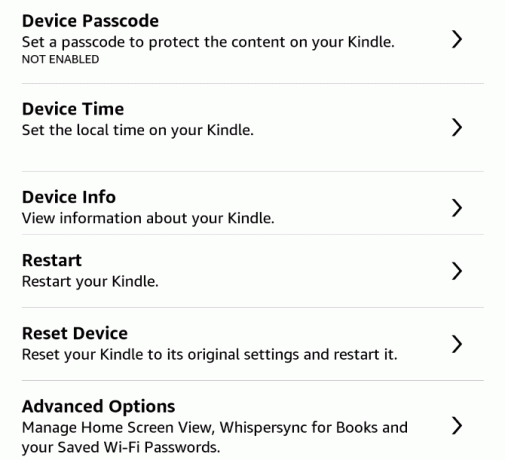
- Перезапуск: Выключите и включите ваш Kindle. Вам следует сделайте это, если ваше устройство кажется вялым Почему перезагрузка компьютера устраняет так много проблем?"Вы пытались перезагрузиться?" Это технический совет, который часто используется, но есть причина: он работает. Не только для ПК, но и для широкого спектра устройств. Мы объясняем почему. Прочитайте больше после длительных периодов использования.
- Сброс устройства: Это удалит все содержимое вашего Kindle и вернет его к заводским настройкам по умолчанию. Не делайте этого, если вы не продаете или не отдаете свое устройство!
Расширенные настройки: Измените несколько дополнительных настроек:
- Вид главного экрана: Отключите эту функцию, чтобы отключить рекомендуемый контент на главном экране.
- Whispersync для книг: Включено по умолчанию, это функция Amazon для синхронизации вашего прогресса на разных устройствах. Это позволяет вам забрать ваш Kindle, где вы остановились, например, на iPad. Сохранение этого также поддерживает ваши заметки.
- Удалить пароли Wi-Fi: Если вы сохранили какой-либо сетевой пароль Wi-Fi в Amazon для удобства, вы можете удалить его здесь.
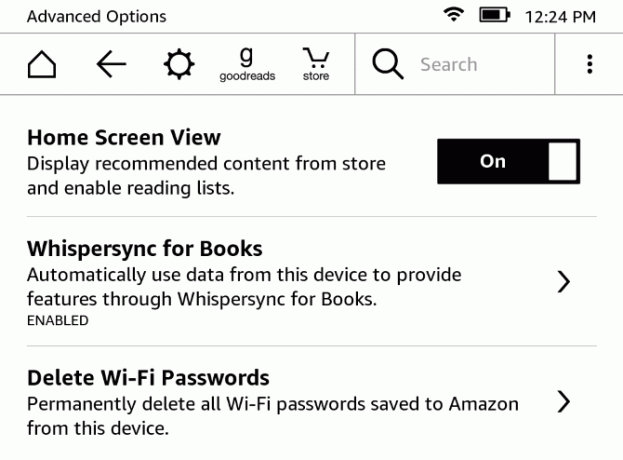
Параметры чтения
Проверьте эти параметры, чтобы изменить настройки, которые могут повлиять на ваш опыт чтения:
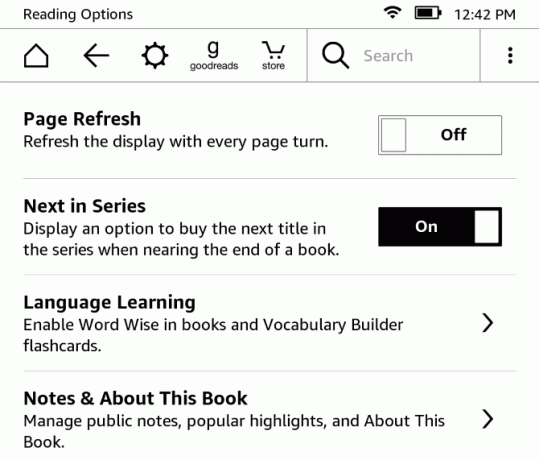
- Обновление страницы: По умолчанию этот параметр отключен, и Kindle полностью обновляет экран каждый раз, когда вы переворачиваете страницу. Это может помочь с «побочными» изображениями, но также отрицательно повлияет на срок службы батареи. Мы рекомендуем отключить эту опцию, если изображения-призраки не влияют на ваше чтение.
- Следующее в серии: Когда эта функция включена, когда вы почти закончили с книгой, вы увидите приглашение купить следующую в серии.
- Изучение языка: Это позволяет вам включить Слово Мудрое функция, чтобы помочь с незнакомыми словами, а также Словарь Строитель функция, которая поможет вам выучить слова. Мы обсуждали оба из них в другом месте в руководстве.
- Примечания и об этой книге: тумблер Популярные Основные моменты и Публичные заметки которые показывают вам популярные отрывки и заметки, выделенные другими пользователями. Вы также можете отключить Об этой книге всплывающее окно, которое отображается при первом открытии новой книги.
Языки и словари
Если вы хотите использовать Kindle на другом языке, взгляните на следующие варианты:
- Язык: Измените язык с того, который вы установили, когда получили Kindle.
- Клавиатура: Добавьте клавиатуру для второго языка.
- Словари: Установлен словарь по умолчанию 13 уникальных онлайн-словарей для любой ситуацииОнлайн словари являются потрясающими ресурсами для быстрого поиска слов. Но если вам интересен тот, который немного необычен или тематичен, то эти альтернативные словари стоит посмотреть. Прочитайте больше для каждого языка на вашем устройстве.

Родительский контроль
Если у вас есть маленькие дети и вы хотите защитить их от контента для взрослых Что нужно знать о родительском контроле для ПК и планшетовВаши дети достаточно взрослые, чтобы выходить в интернет? Установите приложение для семейной безопасности или родительского контроля, чтобы защитить их от темной стороны Интернета. Мы покажем вам, на что способны эти инструменты. Прочитайте больше на вашем Kindle вы можете установить это здесь:
- Kindle Freetime: Настройте функцию FreeTime, о которой мы говорили ранее.
- Ограничения: Отключите доступ к веб-браузеру, Kindle Store, Cloud и Goodreads, чтобы ограничить возможности своих детей. Отключение любого из них требует установки пароля родительского контроля.
- Сменить пароль: Измените свой пароль родительского контроля. Это отображается серым цветом, если у вас еще не установлен пароль.

Помните, что ваш ребенок может найти способ обойти родительский контроль 7 способов, которыми ваши дети могут обойти программу родительского контроляТот факт, что вы установили систему безопасности в программе родительского контроля, не означает, что ваши дети не найдут способ перемещаться по ней. Вот как они это сделают! Прочитайте больше .
легальный
Если вам действительно очень скучно, вы можете прочитать 339 страниц на легальном языке. Но вы должны, вероятно, просто найди лучшую книгу для чтения 5 основных списков "Лучшие книги": сколько вы читали?"Что я должен читать дальше?" это самый распространенный вопрос. И поэтому вы гуглите списки лучших книг. Найдите правильный список с этими ресурсами. Прочитайте больше вместо.

5. Разное
Мы рассмотрели весь процесс установки и почти все, что вы можете сделать с вашим Kindle Paperwhite. Есть только несколько дополнительных битов, которые вы должны знать, прежде чем уйти.
Об электронных чернилах
Ваш Kindle имеет электронный бумажный экран (читайте больше в Википедии). Это означает, что он выглядит как настоящая бумага, в отличие от традиционного экрана планшета или телефона. Кроме того, дисплей с передней подсветкой означает, что индикатор светится на странице, а не в ваших глазах. Таким образом, ваши глаза гораздо меньше напрягаются, и вам не нужно беспокоиться о синий свет держит тебя ночью Что такое фильтр синего света и какое приложение работает лучше всего?Эти приложения с фильтром синего света для Android помогут вам лучше выспаться ночью, даже если вы используете устройство ночью. Прочитайте больше .
Вам также не нужно беспокоиться об электронных чернилах прожиг на экране AMOLED выгорания можно избежать! И это просто!AMOLED выгорания можно уменьшить с помощью правильных приемов. В этой статье перечислены приложения и параметры для сохранения экранов AMOLED. Прочитайте больше . Когда вы переводите Kindle в спящий режим, он отображает заставку, но изображение не меняется. Экран электронных чернил, отображающий статическое изображение, практически не потребляет заряда батареи - перерисовка страницы - это то, что использует энергию. Иногда вы можете заметить «призрачное» изображение при обновлении экрана. Это нормально, и обновление экрана еще несколько раз очистит его.
Спящий режим и выключение
Ваш Kindle автоматически перейдет в режим сна, если вы не предпримете никаких действий в течение нескольких минут. Когда вы закончите использовать его, вы должны положить его спать вручную. Вы можете сделать это, нажав на Сила кнопка в нижней части устройства. Когда вы нажимаете его, появляется заставка «Специальное предложение», и подсветка выключается. Если у вас есть магнитный чехол для вашего Paperwhite Лучшие чехлы и обложки для Kindle, Paperwhite, Voyage и OasisСерия Amazon Kindle - лучшая из всех электронных книг. Но, как и с любым гаджетом, он не является неразрушимым. Наденьте на него крышку, и вы защитите свой Kindle - Paperwhite, Oasis и многое другое. Прочитайте больше закрытие крышки также активирует спящий режим.
Убедил мою маму, что ее разжигание активировано голосом, поэтому все, что я слышу в глухую ночь, это "выключено" "выключено" "выключено"
- Каво Санатра (@Allie_gatah) 15 июня 2016 г.
Вы можете полностью выключить Kindle, нажав и удерживая Сила Кнопка примерно на пять секунд. Когда питание выключено, экран гаснет. Однако вам не нужно этого делать, если вы не планируете отключать Kindle на долгое время. В спящем режиме устройство потребляет минимум заряда батареи - подсветка выключена, и отображается статическое изображение.
Если ваш Kindle зависнет, нажмите и удерживайте кнопку питания в течение 10 секунд или более, пока он не перезагрузится.
Срок службы батареи
Amazon утверждает, что срок службы батареи Paperwhite составляет «недели». В частности, на странице продукта говорится:
Одного заряда хватает на шесть недель, исходя из получаса чтения в день при выключенном беспроводном соединении и настройке освещения на 10. Срок службы батареи зависит от освещения и использования беспроводной сети.
Вы, вероятно, не будете выходить из розетки неделями за раз. Но на всякий случай есть несколько шагов, которые вы можете предпринять, чтобы минимизировать использование батареи. Если вы не загружаете книгу или не используете браузер, оставьте Airplane Mode включенным, чтобы ваш Kindle не пытался связаться с Интернетом.
Кроме того, максимально уменьшите яркость вашего устройства. При ярком свете вам, вероятно, вообще не понадобится свет.
Пространство для хранения
Kindle Paperwhite имеет 4 ГБ встроенной памяти. Хотя это не так много, пользователь Quora запустил номера примерно столько книг, сколько вы можете держать. Короче говоря, он обнаружил, что средняя электронная книга составляет около 1,87 МБ. Принимая во внимание, что около 3 ГБ пространства вашего Kindle пригодно для использования, это означает, что вы можете хранить около 1600 книг.
Так что не бойтесь брать образцы и рисковать сделками - ваш Kindle может их удержать!
Wi-Fi / 3G
Вы, вероятно, купили модель Kindle только с Wi-Fi, так как она дешевле. В этом случае вы можете загружать только книги и получать доступ к Интернету. когда ты на Wi-Fi Как найти бесплатный безлимитный Wi-Fi доступ в интернет практически вездеНет ничего лучше, чем выиграть бесплатный Wi-Fi. Вот несколько способов найти бесплатный безлимитный Wi-Fi, где бы вы ни находились. Прочитайте больше . Модели с доступом 3G могут загружать новые книги, если у них есть сигнал.
Слово Мудрое
Word Wise - это полезная функция, которая помогает вам с трудными словами. Откройте книгу, затем коснитесь верхней части экрана, чтобы открыть панель инструментов. Нажмите Меню трехточечная кнопка, а затем нажмите Слово Мудрое. По умолчанию он выключен; изменить верхний ползунок на На чтобы включить его.
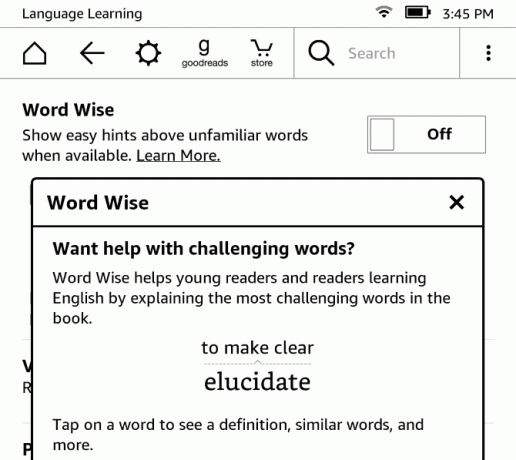
Теперь ваш Kindle будет показывать синонимы для сложных слов, поэтому вам не придется вручную подтягивать их определения. Вы можете даже используйте свой Paperwhite для изучения языка Как выучить язык с помощью Kindle PaperwhiteБлагодаря встроенному словарю и Vocabulary Builder на вашем Paperwhite чтение на другом языке настолько удобно, насколько это возможно. Прочитайте больше Если хочешь.
Специальные предложения
Если вы не заплатили дополнительно, чтобы удалить их при покупке Kindle, вы получите специальные предложения в качестве заставки на вашем устройстве. Они также отображаются в нижней части главного экрана. Они предупреждают вас о сделках Kindle и других специальных предложениях Amazon. Вам может понравиться разнообразие заставок и возможность легко видеть последние предложения, но если нет, вы можете удалить их за разовую плату в 20 долларов.
Открыть Управляйте своим контентом и устройствами Амазонка в сети. Нажмите на Ваши устройства и найдите свой Kindle в списке. Нажмите кнопку с тремя точками под действиязатем нажмите редактировать под Специальные предложения. Вы увидите уведомление о специальных предложениях; щелчок Отписаться сейчас взимать $ 20 с вашего метода оплаты по умолчанию. Если вы хотите удалить специальные предложения бесплатно, некоторые имели успех просто спрашивая службу поддержки Amazon Лучшие советы по обслуживанию клиентов Amazon, которые сделают вас лучшим покупателемМы все слышали ужасные истории о том, что обслуживание клиентов пошло не так, но с этими советами и уловками Amazon ваш следующий опыт покупок может быть положительным! Прочитайте больше удалить их.

Пока вы здесь, вы также должны нажать Установить как устройство по умолчанию для вашего Kindle. Это автоматически доставит контент, который вы покупаете в Интернете, на ваш Paperwhite.
6. Решение проблем Kindle Paperwhite
Во время работы с Paperwhite у вас могут возникнуть некоторые проблемы. Здесь собраны наиболее распространенные проблемы, чтобы вы знали, какие действия следует предпринять, когда они появляются.
Призрачные Изображения
Как мы уже упоминали в руководстве, экран электронных чернил иногда оставляет слабое изображение того, что было на экране раньше. В отличие от выгорания на экранах смартфонов, это временно и не должно вызывать у вас беспокойства.
Обновление экрана удалит любое призрачное изображение. Чтобы сделать это где угодно, просто нажмите на верхнюю часть экрана, чтобы открыть панель инструментов, затем нажмите под ней, чтобы закрыть панель инструментов. При чтении ваша книга будет обновлять отображение и каждые несколько страниц.
Не удается подключиться к Wi-Fi
После того, как вы добавили сеть Wi-Fi к вашему Paperwhite, она должна автоматически подключаться, когда вы находитесь в зоне действия. Но если он не подключается Как исправить медленное или нестабильное соединение Wi-FiОдин простой трюк может ускорить ваше соединение Wi-Fi. Мы объясним проблему, как проанализировать окружающие вас сети Wi-Fi и как использовать эту информацию для ускорения вашего соединения Wi-Fi. Прочитайте больше Возможно, вам придется добавить соединение вручную. Для этого откройте панель инструментов и нажмите Все настройки. Заглянуть под беспроводной и убедитесь, что ваша текущая сеть указана с галочкой рядом с ней.
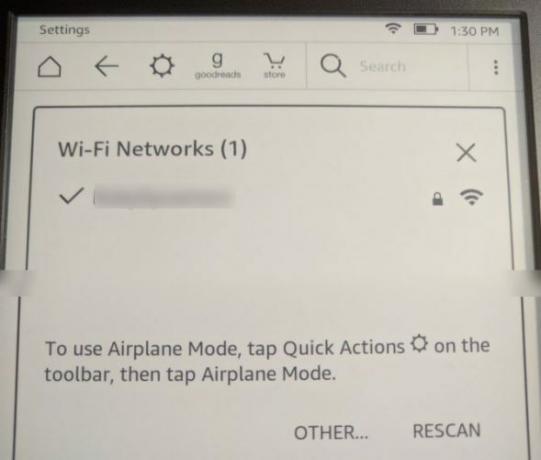
Если вы видите флажок, но по-прежнему не можете подключиться к Интернету, нажмите на название сети. Затем ваш Kindle спросит, хотите ли вы забыть эту сеть. выбирать да а затем восстановите соединение, коснувшись его еще раз и введя свой пароль.
Если у вас все еще есть проблемы, попробуйте перезагрузить Kindle, а затем ваш домашний маршрутизатор, чтобы убедитесь, что проблема не больше Проблемы с сетью? 7 диагностических хитростей и простых исправленийПроблемы с сетью должны быть диагностированы, прежде чем они могут быть решены. В этой статье рассматриваются семь простых приемов для исправления вашей сети. Прочитайте больше .
Синхронизация не работает
Сервис Amazon Whispersync позволяет синхронизировать чтение между устройствами. Таким образом, если вы прочитали несколько страниц книги на своем iPad, Amazon синхронизирует этот прогресс с вашим Paperwhite, чтобы вы могли продолжить с того места, на котором остановились.
Если это не работает должным образом, убедитесь, что вы находитесь в сети, как мы обсуждали выше. Когда ваш Kindle находится в режиме полета, он не подключается к Интернету и не синхронизирует эту информацию.
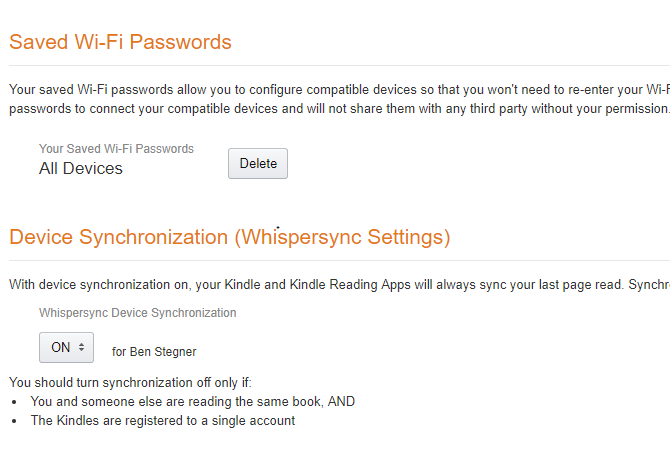
Также проверьте, включен ли Whispersync. Перейдите к Ваш контент и устройства затем нажмите настройки Вкладка. Прокрутите вниз и убедитесь, что Синхронизация устройства является На. Вы не должны отключать это, если вы и другой человек не читаете одну и ту же книгу, используя один и тот же аккаунт. Это очень удобно, если вы не попадаете в этот конкретный вариант использования.
Книги вышли из строя
Если вы хотите, чтобы книги в вашей библиотеке отображались в другом порядке, нажмите Моя библиотека на главном экране. В правом верхнем углу вы, вероятно, увидите последний. Вы можете изменить это на заглавие или автор Если вы предпочитаете. Вы также можете нажать на Все детали заголовок и измените отображение с Вид сетки в Посмотреть список.
Забыли пароль
Добавление пароля к вашему Kindle означает, что вы не сможете войти без его ввода. Если вы добавили его и забыли пароль, вы можете сбросить настройки устройства с помощью специального кода. Обратите внимание, что это удалит всю вашу личную информацию и контент на устройстве. Но так как все синхронизируется с вашей учетной записью Amazon, вы можете повторно загрузить все свои книги в кратчайшие сроки.
Чтобы ввести основной код сброса, коснитесь поля пароля и введите 111222777. Это вернет ваше устройство к заводским настройкам. Обратитесь к началу руководства для получения инструкций по его повторной настройке.
TIL, если вы хотите раздражать кого-либо Kindle Paperwhite, введите 111222777 в качестве пароля. Стирает и сбрасывает до заводских настроек.
- Роберт Тальберт (@RobertTalbert) 16 июля 2013 г.
Конвертировать EPUB в Kindle Format
Kindles используют формат MOBI, но EPUB более распространен в Интернете для бесплатных электронных книг. Ваш Kindle не может прочитать формат EPUB, но с помощью быстрого преобразования вы можете убедиться, что эти книги работают на вашем Kindle.
инструмент для работы Как управлять своей коллекцией электронных книг для Amazon Kindle с калибромСамая большая проблема с таким электронным ридером, как Amazon Kindle, заключается в том, что для перемещения книг между различными устройствами требуются неоправданные усилия. До Kindle я влюбился в Калибр. Немного по тяжелому ... Прочитайте больше является калибр. Установите его на свой компьютер бесплатно, а затем вы можете пройти процесс конвертирования книг EPUB. щелчок Добавить книги вверху и выберите книги, которые вы хотите конвертировать со своего компьютера. Затем выберите книгу из списка и выберите Конвертировать книги - убедитесь, что Формат вывода поле в верхнем правом углу MOBIи нажмите ОК.
Дайте Калибру минуту, и вы сможете Сохранить обновленная книга на ваш компьютер. Лучший способ отправь это на свой Kindle Как отправить электронные книги, документы и статьи в ваше приложение Kindle или eReaderKindle позволяет легко покупать и читать электронные книги от Amazon. Но что, если вы хотите читать свои собственные электронные книги, документы или статьи на вашем Kindle? Send-to-Kindle от Амазонки вас охватил. Прочитайте больше по электронной почте. Посетить Управляйте своим контентом и устройствами и нажмите Ваши устройства Вкладка. Выберите свой Kindle и нажмите кнопку ниже действия рядом с ним. Вы увидите всплывающее меню с адресом электронной почты @ kindle.com.
На нем появится любой документ, поддерживаемый Kindle, который вы отправите на это письмо. Это намного удобнее, чем подключать USB-кабель к устройству и передавать их вручную. Подождите немного, и вы увидите свои свежие книги MOBI, готовые для чтения на вашем Kindle.
Что вы будете читать в первую очередь?
Если вы зашли так далеко вниз по странице, вы должны знать все, что вам может понадобиться для настройки и использования Kindle Paperwhite. Мы рассмотрели настройку вашего устройства, покупку и чтение книг, использование расширенных функций, изменение ваших настроек и различные шансы на выигрыш. Если у вас есть вопрос, на который нет ответа в этом руководстве, Моя библиотека на главном экране вашего Kindle и найдите Kindle Paperwhite Руководство пользователя. Эта встроенная электронная книга содержит инструкции для всех функций вашего Kindle.
После того, как вы получили кучу книг, проверьте эти приложения, которые должен использовать каждый Kindle Reader а также узнать лучший способ организовать их все Как организовать свой Kindle с минимальными усилиямиЕсли вы заядлый читатель, организация Kindle может быстро стать рутиной. В этой статье мы предлагаем несколько полезных советов по управлению вашим Kindle. Прочитайте больше .
Какой аспект Kindle Paperwhite вам нравится больше всего? Вы уже читали хорошие книги о Kindle? Пожалуйста, расскажите нам, что вы думаете об устройстве, насколько полезным вы нашли это руководство, или задайте любые другие вопросы, которые у вас есть в комментариях ниже!
Имиджевый кредит: A. Александравичюс через Shutterstock.com
Бен является заместителем редактора и спонсором почтового менеджера в MakeUseOf. Он имеет степень бакалавра в области компьютерных информационных систем в Grove City College, где он окончил с отличием и с отличием в его специальности. Он любит помогать другим и увлечен видеоиграми как медиумом.


